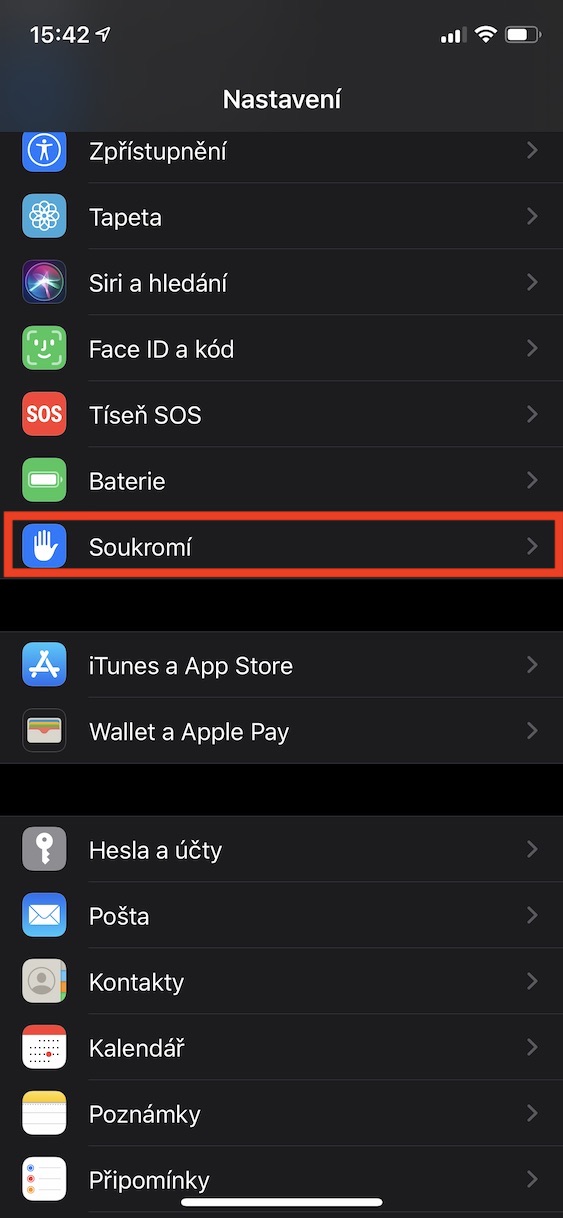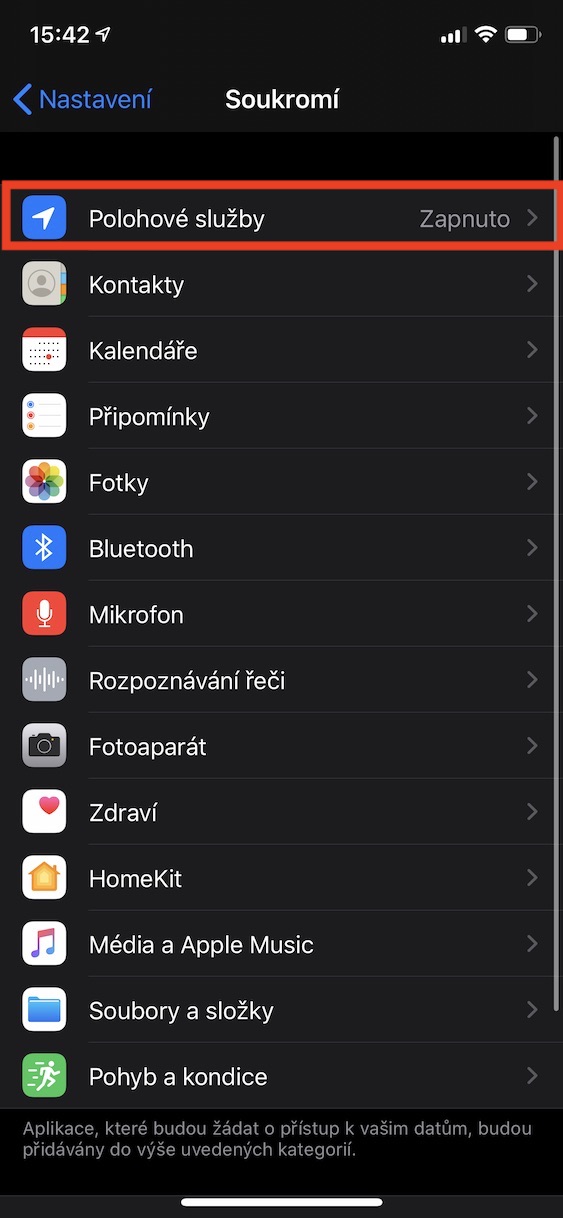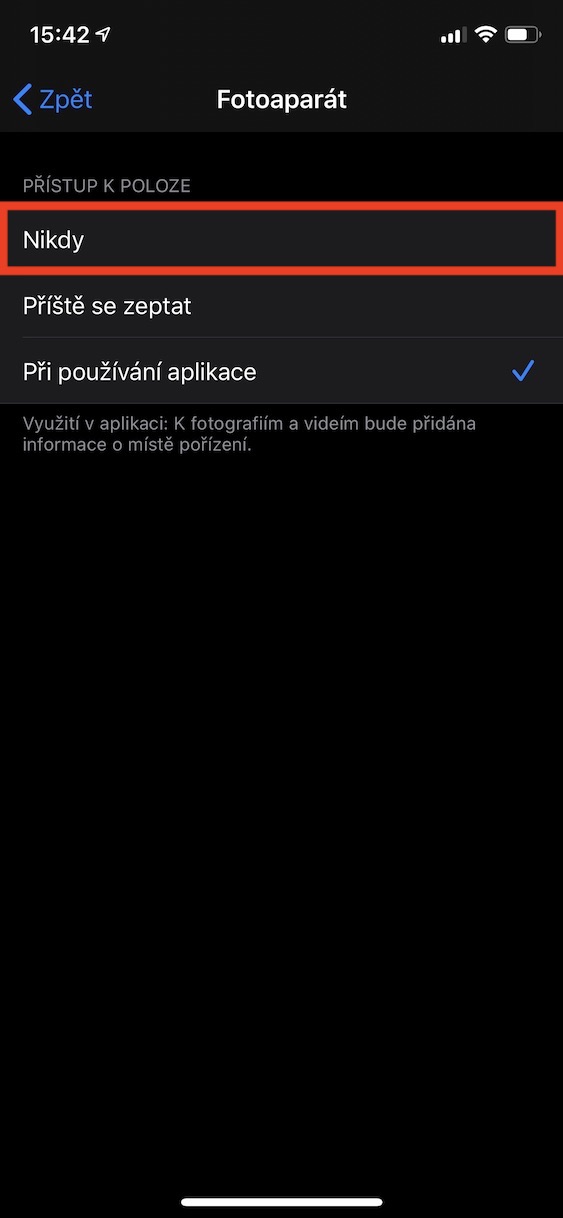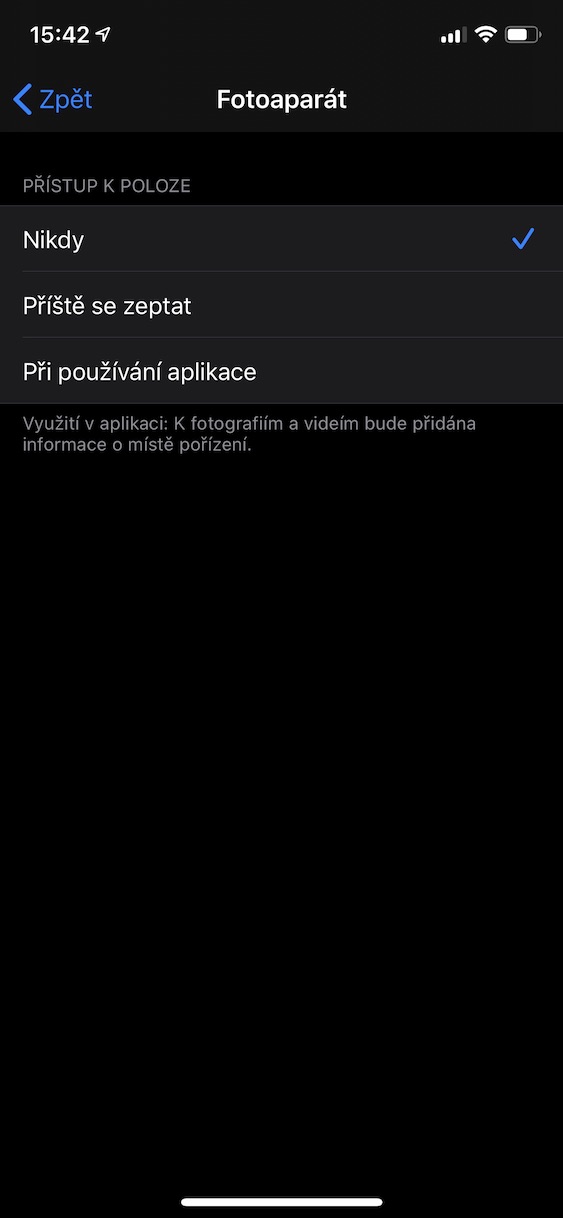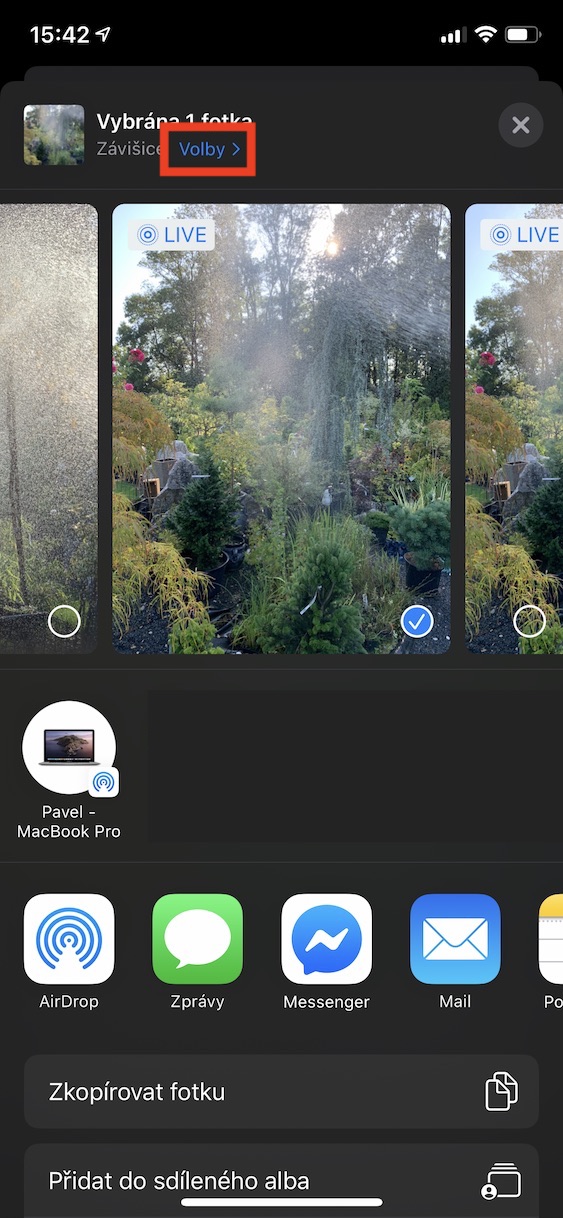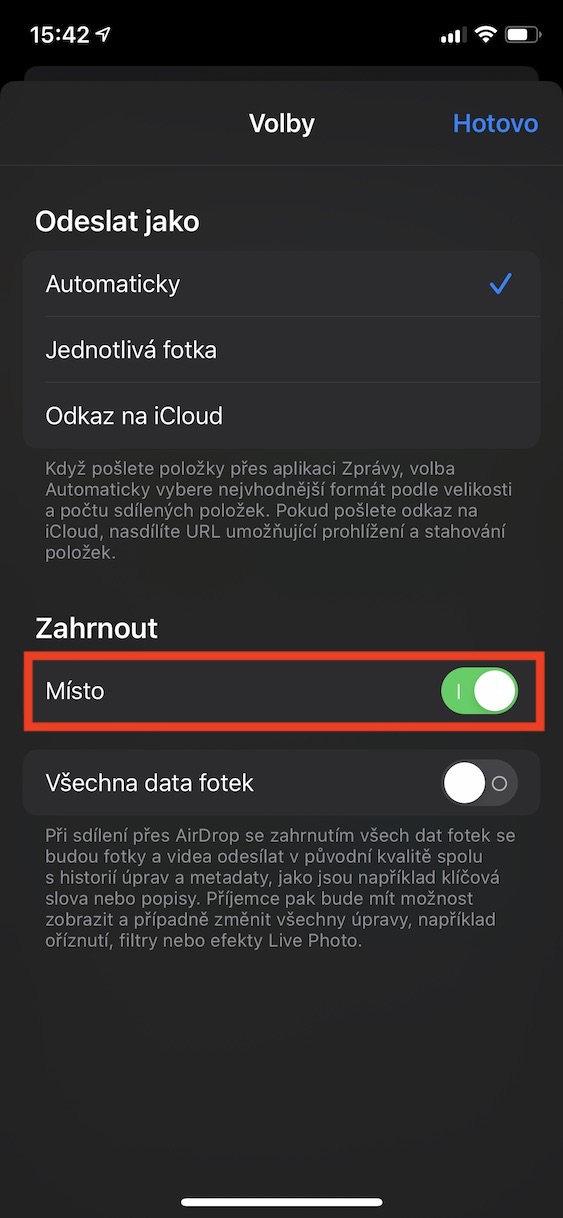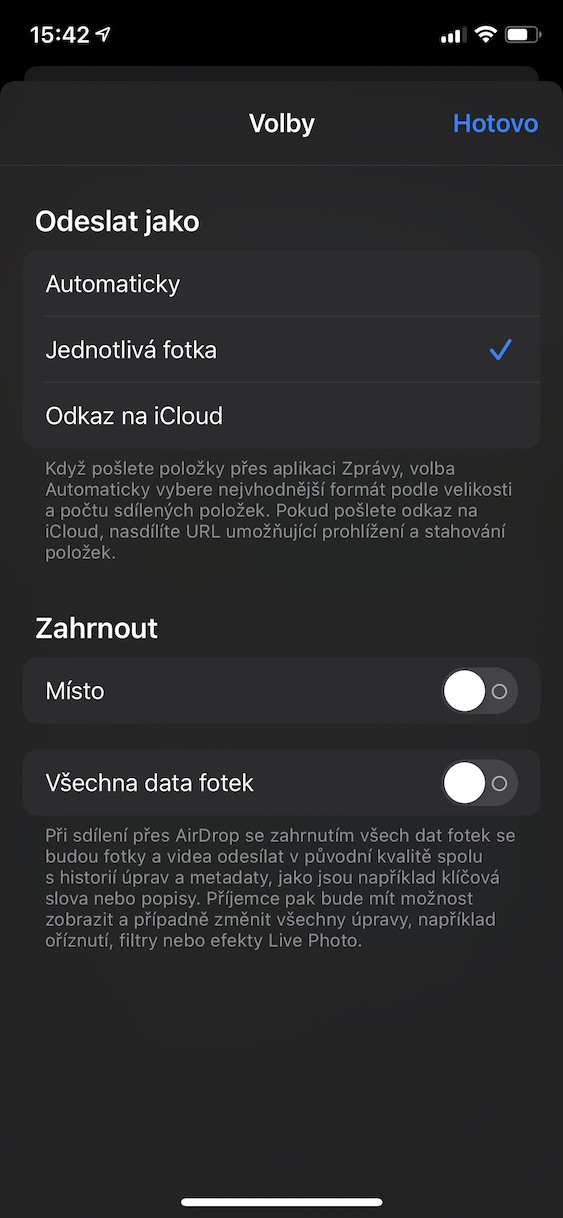သင့်တည်နေရာအချက်အလက်စုဆောင်းရန် မူလ iOS Camera အက်ပ်ကို သင်ဖွင့်ထားလျှင် သင်ရိုက်ခဲ့သော ဓာတ်ပုံတိုင်းတွင် ၎င်းရိုက်ခဲ့သည့်နေရာနှင့်ပတ်သက်သည့် တည်နေရာအချက်အလက်ပါရှိသည်။ တည်နေရာအချက်အလက်ကို မှတ်တမ်းတင်ခြင်းအတွက် ဂရုစိုက်သည့် ဤလုပ်ဆောင်ချက်ကို geotagging ဟုခေါ်ပြီး ဓာတ်ပုံများ၏ မက်တာဒေတာတွင် ရေးသားထားသည်။ ဥပမာအားဖြင့် သင်သည် ထိုဓာတ်ပုံကို ကွန်ပျူတာသို့ လွှဲပြောင်းခြင်း သို့မဟုတ် မျှဝေပါက၊ ဤ metadata ကို လွှဲပြောင်းစဉ်တွင် ဖျက်မည်မဟုတ်သော်လည်း အသုံးပြုသူအားလုံးနှင့် မကိုက်ညီသည့် အခြားစက်ပစ္စည်းများသို့လည်း လွှဲပြောင်းပေးမည်ဖြစ်သည်။ လက်တွေ့တွင်၊ ဆိုလိုသည်မှာ သင်သည် သြစတြေးလျမှ ဓာတ်ပုံတစ်ပုံကို တစ်စုံတစ်ဦးထံ ပေးပို့ပြီး မေးမြန်းခံရသူက ၎င်းကို Facebook သို့ အပ်လုဒ်လုပ်ပါက၊ ဥပမာအားဖြင့် ဓာတ်ပုံကို ဒေါင်းလုဒ်လုပ်ထားသည့် အသုံးပြုသူများသည် ဩစတေးလျတွင် အချိန်မရွေး ရိုက်ယူခဲ့ကြောင်း သိရှိနိုင်သည်။ သို့သော် iOS 13 တွင် အင်္ဂါရပ်အသစ်ကြောင့်၊ သင်သည် ရုပ်ပုံမှ တည်နေရာအချက်အလက်ကို ထပ်မံဖယ်ရှားနိုင်သည်။
အဲဒါဖြစ်နိုင်တယ်။ မင်းကို စိတ်ဝင်စားတယ်။

ဓာတ်ပုံများတွင် တည်နေရာအချက်အလက်ကို မှတ်တမ်းတင်ခြင်းကို လုံးဝပိတ်လိုက်ပါ။
ဓာတ်ပုံများတွင် တည်နေရာအချက်အလက်များကို မှတ်တမ်းတင်ရန်အတွက် လုပ်ဆောင်ချက်ကို လုံးဝပိတ်လိုပါက၊ သင့် iPhone သို့မဟုတ် iPad ပေါ်တွင် သွားပါ။ ဆက်တင်များ၊ option ရှိရာသို့ဆင်းပါ။ ကိုယ်ရေးကိုယ်တာ၊ သင်နှိပ်သောအရာ။ ပြီးသည်နှင့် ကဏ္ဍသို့ ရွှေ့ပါ။ တည်နေရာဝန်ဆောင်မှုများ. ဤတွင်၊ ရုံ option ကိုနှိပ်ပါ။ ကင်မရာ၊ ပြသထားသော ရွေးစရာများအားလုံးမှ ရွေးချယ်သည့်နေရာတွင် ဘယ်တော့မှ ယခုမှစ၍ ဓာတ်ပုံရိုက်ယူခဲ့သည့် တည်နေရာအကြောင်း အချက်အလက်များကို မှတ်တမ်းတင်ထားတော့မည် မဟုတ်ပါ။
ဓာတ်ပုံတစ်ပုံတည်းမှ တည်နေရာအချက်အလက်ကို ဖယ်ရှားပါ။
ဥပမာအားဖြင့် သင်သည် တစ်နေရာရာကို မျှဝေလိုသောကြောင့် တည်နေရာအချက်အလက်ကို ဓာတ်ပုံတစ်ပုံတည်းမှ ဖယ်ရှားလိုပါက အက်ပ်ကိုဖွင့်ပါ။ ဓာတ်ပုံများ, ဓာတ်ပုံအတိအကျ ဘယ်မှာလဲ။ ကလစ်ဖြုတ်ပါ။. အဲဒါပြီးသွားရင် ဘယ်ဘက်အောက်ခြေထောင့်ကို နှိပ်ပါ။ မျှဝေပုံလေးပြီးနောက် စခရင်၏ထိပ်တွင်၊ Location ဘေးရှိ option ကိုနှိပ်ပါ။ ရွေးကောက်ပွဲ။ ဒီနေရာမှာ Include ဆိုတဲ့ ခေါင်းစဉ်အောက်မှာ လုံလောက်ပါတယ်။ ပိတ်လိုက်ပါ။ ဖြစ်နိုင်ခြေ နေရာ။ အစုလိုက်နှင့် ဓာတ်ပုံများစွာအတွက် တည်နေရာအချက်အလက်ကို ဖျက်နိုင်သည်။ အမှတ်တမဲ့၊ ဓာတ်ပုံများတွင်သာ ၎င်းတို့ကို သင်လိုအပ်ပါသည်။ အမှတ်အသား၊ ပြီးရင် ဒီစာပိုဒ်မှာ အထက်ကအတိုင်း လုပ်ထုံးလုပ်နည်းအတိုင်း လုပ်ပါ။
နိဂုံးချုပ်အနေဖြင့်၊ အချို့သောကွန်ရက်များသည် မက်တာဒေတာနှင့် ဓာတ်ပုံများနှင့်ပတ်သက်သော အခြားအချက်အလက်များကို အလိုအလျောက်ဖယ်ရှားကြောင်း ပြောပါမည်။ ၎င်းတို့တွင် ဥပမာအားဖြင့် လူမှုကွန်ရက် တွစ်တာတို့ ပါဝင်သည်။ ထို့ကြောင့် သင်သည် Twitter သို့ ဓာတ်ပုံတစ်ပုံကို အပ်လုဒ်လုပ်မည်ဆိုပါက၊ Twitter သည် သင့်အတွက် လုပ်ဆောင်ပေးမည်ဖြစ်သောကြောင့် မက်တာဒေတာကို ဖျက်ရန် မလိုအပ်ပါ။ သို့သော် သင်သည် ဓာတ်ပုံတစ်ပုံကို Facebook သို့မဟုတ် အခြားမည်သည့်နေရာတွင်မဆို အပ်လုဒ်တင်လိုပါက၊ ဥပမာအားဖြင့် ဓာတ်ပုံရိုက်ထားသောစက်၊ ဓာတ်ပုံ၏တည်နေရာအပြင် အခြားအချက်အလက်များအပြင် သင်ရနိုင်သော အခြားအချက်အလက်များကို မည်သူမဆို ကြည့်ရှုနိုင်မည်ဟု မျှော်လင့်ပါ။ အင်တာနက်ပေါ်ရှိ အခြားသူများနှင့် မမျှဝေချင်ပါ။